关于如何在matlab中添加新的工具箱的整理和心得
MATLAB神经网络工具箱的详细使用步奏
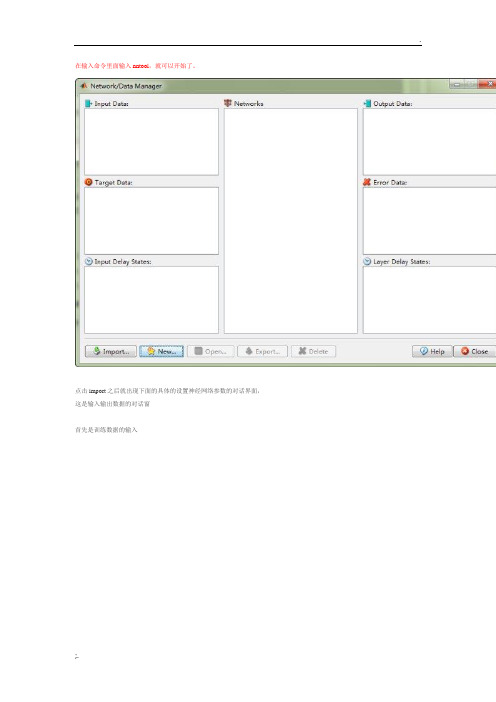
在输入命令里面输入nntool,就可以开始了。
点击import之后就出现下面的具体的设置神经网络参数的对话界面,这是输入输出数据的对话窗
首先是训练数据的输入
然后点击new,创建一个新的神经网络network1,并设置其输入输出数据,包括名称,神经网络的类型以及隐含层的层数和节点数,还有隐含层及输出层的训练函数等
点击view,可以看到这是神经网络的可视化直观表达
创建好了一个network之后,点击open,可以看到一个神经网络训练,优化等的对话框,选择了输入输出数据后,点击train,神经网络开始训练,如右下方的图,可以显示动态结果
下面三个图形则是点击performance,training state以及regression而出现的
下面就是simulate,输入的数据是用来检验这个网络的数据,output改一个名字,这样就把输出数据和误差都存放起来了
在主界面上点击export就能将得到的out结果输入到matlab中并查看
下图就是输出的两个outputs结果。
MATLAB中的统计分析工具箱使用技巧
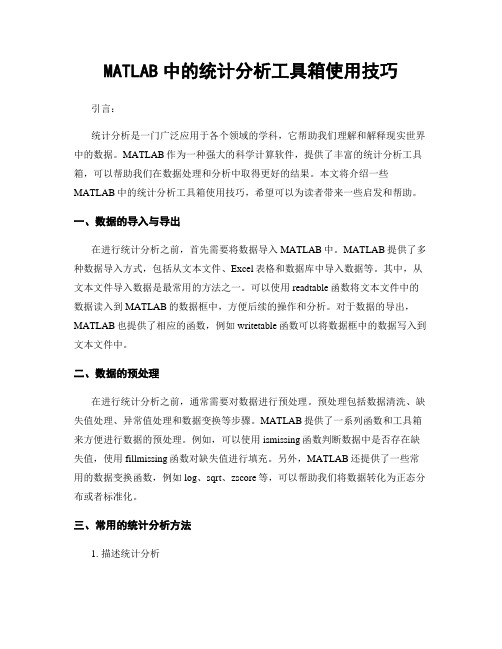
MATLAB中的统计分析工具箱使用技巧引言:统计分析是一门广泛应用于各个领域的学科,它帮助我们理解和解释现实世界中的数据。
MATLAB作为一种强大的科学计算软件,提供了丰富的统计分析工具箱,可以帮助我们在数据处理和分析中取得更好的结果。
本文将介绍一些MATLAB中的统计分析工具箱使用技巧,希望可以为读者带来一些启发和帮助。
一、数据的导入与导出在进行统计分析之前,首先需要将数据导入MATLAB中。
MATLAB提供了多种数据导入方式,包括从文本文件、Excel表格和数据库中导入数据等。
其中,从文本文件导入数据是最常用的方法之一。
可以使用readtable函数将文本文件中的数据读入到MATLAB的数据框中,方便后续的操作和分析。
对于数据的导出,MATLAB也提供了相应的函数,例如writetable函数可以将数据框中的数据写入到文本文件中。
二、数据的预处理在进行统计分析之前,通常需要对数据进行预处理。
预处理包括数据清洗、缺失值处理、异常值处理和数据变换等步骤。
MATLAB提供了一系列函数和工具箱来方便进行数据的预处理。
例如,可以使用ismissing函数判断数据中是否存在缺失值,使用fillmissing函数对缺失值进行填充。
另外,MATLAB还提供了一些常用的数据变换函数,例如log、sqrt、zscore等,可以帮助我们将数据转化为正态分布或者标准化。
三、常用的统计分析方法1. 描述统计分析描述统计分析是对数据进行基本的统计描述,包括计算均值、中位数、标准差、百分位数等。
MATLAB提供了一系列函数来进行描述统计分析,例如mean、median、std等。
这些函数可以帮助我们快速计算和分析数据的基本统计指标。
2. 假设检验假设检验是统计分析中常用的方法之一,用于根据样本数据来推断总体的性质。
MATLAB提供了多种假设检验的函数,例如ttest、anova1、chi2test等。
这些函数可以帮助我们进行双样本或多样本的方差分析、配对样本的t检验、独立样本的t检验等。
Matlab中如何添加自己的模块库(Library)
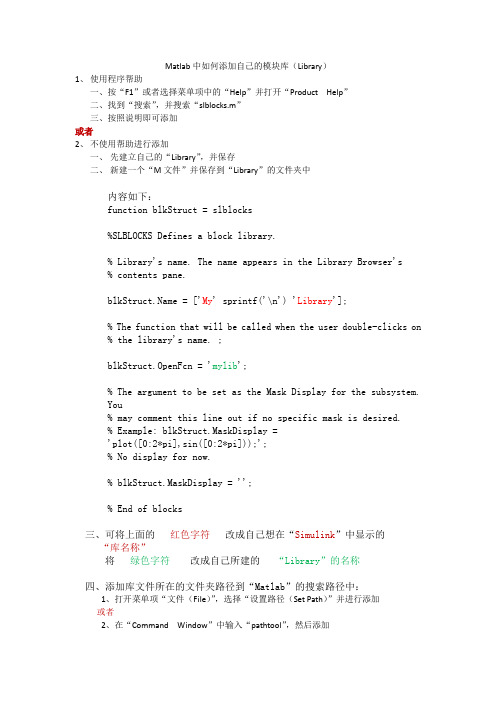
Matlab中如何添加自己的模块库(Library)1、使用程序帮助一、按“F1”或者选择菜单项中的“Help”并打开“Product Help”二、找到“搜索”,并搜索“slblocks.m”三、按照说明即可添加或者2、不使用帮助进行添加一、先建立自己的“Library”,并保存二、新建一个“M文件”并保存到“Library”的文件夹中内容如下:function blkStruct = slblocks%SLBLOCKS Defines a block library.% Library's name. The name appears in the Library Browser's% contents pane. = ['My' sprintf('\n') 'Library'];% The function that will be called when the user double-clicks on % the library's name. ;blkStruct.OpenFcn = 'mylib';% The argument to be set as the Mask Display for the subsystem.You% may comment this line out if no specific mask is desired.% Example: blkStruct.MaskDisplay ='plot([0:2*pi],sin([0:2*pi]));';% No display for now.% blkStruct.MaskDisplay = '';% End of blocks三、可将上面的红色字符改成自己想在“Simulink”中显示的“库名称”将绿色字符改成自己所建的“Library”的名称四、添加库文件所在的文件夹路径到“Matlab”的搜索路径中:1、打开菜单项“文件(File)”,选择“设置路径(Set Path)”并进行添加或者2、在“Command Window”中输入“pathtool”,然后添加。
Matlab深度学习工具箱使用方法
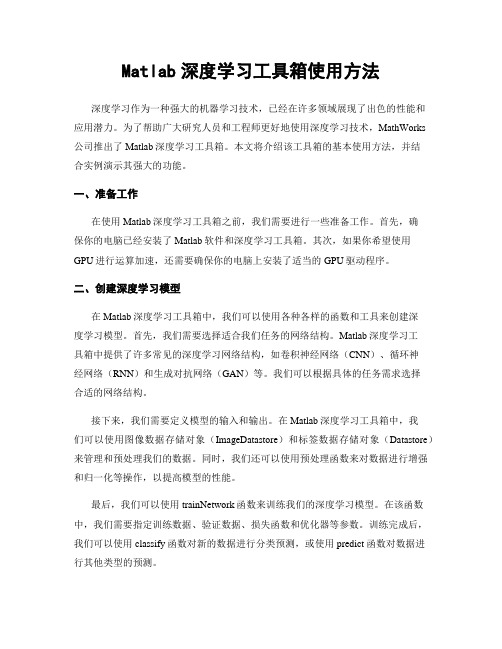
Matlab深度学习工具箱使用方法深度学习作为一种强大的机器学习技术,已经在许多领域展现了出色的性能和应用潜力。
为了帮助广大研究人员和工程师更好地使用深度学习技术,MathWorks公司推出了Matlab深度学习工具箱。
本文将介绍该工具箱的基本使用方法,并结合实例演示其强大的功能。
一、准备工作在使用Matlab深度学习工具箱之前,我们需要进行一些准备工作。
首先,确保你的电脑已经安装了Matlab软件和深度学习工具箱。
其次,如果你希望使用GPU进行运算加速,还需要确保你的电脑上安装了适当的GPU驱动程序。
二、创建深度学习模型在Matlab深度学习工具箱中,我们可以使用各种各样的函数和工具来创建深度学习模型。
首先,我们需要选择适合我们任务的网络结构。
Matlab深度学习工具箱中提供了许多常见的深度学习网络结构,如卷积神经网络(CNN)、循环神经网络(RNN)和生成对抗网络(GAN)等。
我们可以根据具体的任务需求选择合适的网络结构。
接下来,我们需要定义模型的输入和输出。
在Matlab深度学习工具箱中,我们可以使用图像数据存储对象(ImageDatastore)和标签数据存储对象(Datastore)来管理和预处理我们的数据。
同时,我们还可以使用预处理函数来对数据进行增强和归一化等操作,以提高模型的性能。
最后,我们可以使用trainNetwork函数来训练我们的深度学习模型。
在该函数中,我们需要指定训练数据、验证数据、损失函数和优化器等参数。
训练完成后,我们可以使用classify函数对新的数据进行分类预测,或使用predict函数对数据进行其他类型的预测。
三、模型调优与评估在创建深度学习模型之后,我们通常需要对其进行调优和评估。
在Matlab深度学习工具箱中,我们可以使用HyperparameterTuner对象来进行超参数的自动调优。
通过指定待调优的超参数范围和调优目标,我们可以在指定的训练框架中自动寻找最优的超参数组合。
MATLAB符号工具箱使用简介
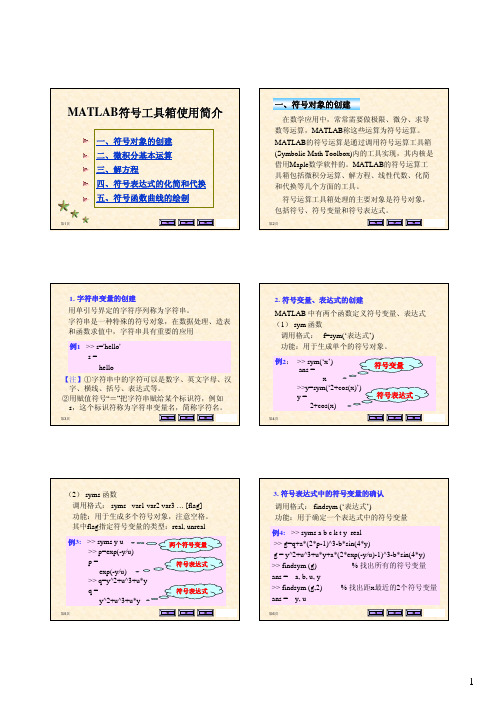
2. 符号变量、表达式的创建 MATLAB 中有两个函数定义符号变量、表达式 (1) sym 函数 调用格式: f=sym(‘表达式’) 功能:用于生成单个的符号对象。 例2: >> sym(‘x’) ans = x >>y=sym(‘2+cos(x)’) y= 2+cos(x)
第4页
符号变量
第14页
x , x , x
x 1 x 1 2 n0
3
1
1
n
5. 泰勒级数展开 调用格式:taylor(f,n,x,a) 功能:函数f自变量x在a点展开n-1次泰勒多项式 例7.计算级数 >> syms x; f=sin(x); >> taylor(f) >> taylor(f,4,[],2) ans =
第8页
>> x=sqrt(sym(2)) x= 2^(1/2)
>> double(x) ans = 1.4142
第7页
符号常数转化 数值
% 求x->2时的极限
>> limit(f,a,2) ans = 1/(x+2) >> limit(f) ans = 1/a >> limit(1/x) ans = NaN >> limit(1/x,x,0,‘left’) ans = -inf >> limit(1/x,x,0,‘right ans = inf
第10页
例3 对符号矩阵求导, 是作用于矩阵的每个元素. >> syms x a t ; >> A=[sin(a*x),cos(t*x);a^2-x*t,t^2+t*x] A = [ sin(a*x), cos(t*x)] [ a^2-x*t, t^2+t*x] >> dy=diff(A) % 默认对 x求导 dy = [ cos(a*x)*a, -sin(t*x)*t] [ -t, t] >> dy=diff(A, t) % 对 t求导 dy = [ 0, -sin(t*x)*x] [ -x, 2*t+x]
MATLAB优化工具箱

MATLAB优化工具箱主要包含线性和非线性规划、约束和无 约束优化、多目标和多标准优化、全局和区间优化等功能, 以及用于优化模型构建和结果可视化的工具。
MATLAB优化工具箱的功能
实例
使用MATLAB求解一个简单的非线性规划问题,以最小化一个非线性目标函数,在给定约 束条件下。
使用MATLAB优化工具箱求解约束优化问题
要点一
约束优化问题定义
约束优化问题是一类带有各种约束条 件的优化问题,需要求解满足所有约 束条件的最优解。
要点二
MATLAB求解约束优 化问题的步骤
首先使用fmincon函数定义目标函数 和约束条件,然后调用fmincon函数 求解约束优化问题。
MATLAB优化工具箱的应用领域
MATLAB优化工具箱广泛应用于各种领域,例如生产管 理、金融、交通运输、生物信息学等。
MATLAB优化工具箱可以用于解决一系列实际问题,例 如资源分配、生产计划、投资组合优化、路径规划等。
MATLAB优化工具箱还为各种实际问题的优化提供了解 决方案,例如采用遗传算法、模拟退火算法、粒子群算 法等现代优化算法解决非线性规划问题。
用户可以使用MATLAB中的“parfor”循环来 并行计算,以提高大规模问题的求解速度。
05
MATLAB优化工具箱的优势和不足
MATLAB优化工具箱的优势
01
高效灵活
02
全面的优化方法
MATLAB优化工具箱提供了高效的优 化算法和灵活的使用方式,可以帮助 用户快速解决各种优化问题。
MATLAB优化工具箱包含了多种优化 算法,包括线性规划、非线性规划、 约束优化、无约束优化等,可以满足 不同用户的需求。
matlab中figure中toolbar的用法
在 MATLAB 中,figure 是一个窗口对象,它用于创建独立的图像窗口。
toolbar 是 figure 窗口的一个组件,它显示了一个工具栏,允许用户交互地控制图形的一些操作,例如重新画、清除图形、选择数据轴等。
以下是如何在 MATLAB 中使用 figure 和 toolbar 的基本步骤:
1. 首先,使用 `figure` 函数创建一个新的图形窗口。
```matlab
figure
```
2. 然后,使用 `toolbar` 函数显示工具栏。
```matlab
toolbar
```
3. 工具栏中包含了许多按钮和选项,可以用于控制图形的操作。
例如,可以使用 `gca` 函数获取当前图形的主要轴对象,然后使用 `title` 或 `xlabel` 等函数设置轴的标题和标签。
4. 当完成图形的绘制和设置后,可以使用 `close` 函数关闭图形窗口。
```matlab
close all
```
需要注意的是,toolbar 工具栏的具体内容和可用选项可能会根据MATLAB 的版本和设置有所不同。
因此,建议查阅MATLAB 的文档或使用在线资源来获取更详细的信息和用法示例。
Matlab命令行安装CRP工具箱
CRP Matlab工具箱的安装方法在下载安装网页:http://tocsy.pik-potsdam.de/CRPtoolbox/中,只有两句话:Start Matlab and change into the folder, where the downloaded files are located. Call the command install from the Matlab command line; the toolbox will be automatically added to the startup.m file.意思是需要在Matlab命令行中安装,怎么做呢?看了它说的安装方法是:在Matlab 命令窗口直接输入:install,但是我的Matlab2010b没反应,提示信息是没有这个变量或者.m文件。
经过查询及摸索,安装步骤如下:第一步,打开Matlab,在File->Set path中添加install.m的路径第二步:打开cmd 输入:matlab -nodesktop -nosplash -r install首次安装会提示出错:MATLAB Toolbox Path Cache is out of date and is not being used.通过help toolbox_path_cache就可以知道原因了,如果没有设置好,要按照提示更改设置。
第三步,在cmd 中国再次输入:matlab -nodesktop -nosplash -r install就可以看到开始安装,中间会有几个选择项,一个是问是否永远安装,一个是问是否删除安装文件,这个自己选择;第四步:安装成功,界面如下:Creating private\logo.matCreating workspace\.metadata\.log> Delete installation file? Y/N [Y]: NInstallation finished!----------------------------The printable manual is crp_man.pdf.For an overview type:helpwin crptool第五步:使用时,在命令窗口调用工具箱函数;若重新运行cmd,输入matlab,就能够打开Matlab,调用工具箱中的函数了。
matlab心得领会
MATLAB学习心得与领会在学习MATLAB编程语言的过程中,我深刻地领悟到了它的强大功能和广泛应用。
MATLAB是一种高级编程语言,并且是一个强大的数学和科学计算工具。
它为解决复杂数学问题,数据分析,图像处理和绘图提供了便捷的方法。
以下是一些学习MATLAB的心得和领会:1.矩阵运算MATLAB的名称来源于“MatrixLaboratory”,意味着矩阵实验室。
在MATLAB中,矩阵是基本的数据结构,所有的数据都是以矩阵的形式表示。
这使得MATLAB在处理矩阵运算方面具有很大的优势。
我通过学习MATLAB的矩阵运算,掌握了矩阵的加减乘除、转置、求逆等基本操作。
这些操作在很多领域中都有广泛应用,比如线性代数、信号处理、图像处理等。
2.向量化编程向量化编程是MATLAB的一大特点,它允许我们使用简洁的代码实现复杂的运算。
向量化编程避免了显式的for循环,从而提高了代码的运行效率和可读性。
在我的学习过程中,我尽量使用向量化编程来实现各种算法,这使得我的代码更加简洁高效。
3.绘图功能MATLAB具有丰富的绘图功能,可以轻松地生成二维和三维的图像。
通过学习MATLAB的绘图函数,我掌握了创建不同类型图像的方法,如折线图、散点图、柱状图、等高线图等。
这些图像可以帮助我们更好地理解数据和算法的性能。
4.内置函数和工具箱MATLAB拥有大量的内置函数和工具箱,涵盖了许多领域的应用,如数值计算、优化、图像处理、信号处理、机器学习等。
通过学习这些内置函数和工具箱,我可以快速地实现各种算法,而无需从头开始编写代码。
这大大提高了我的工作效率。
5.跨平台兼容性MATLAB具有良好的跨平台兼容性,可以在不同的操作系统(如Windows、macOS、Linux)上运行。
这使得我可以在不同的设备上无缝切换,方便地进行工作和学习。
总结通过学习MATLAB,我对编程和算法有了更深入的理解。
MATLAB为我提供了一个强大的计算和可视化工具,使我能够高效地解决复杂的数学和科学问题。
matlab实验总结
matlab实验总结在学习和应用科学和工程领域时,Matlab是一个非常有用的工具。
作为一种高级的数值计算和数据可视化软件,Matlab提供了许多强大的功能和工具,可以帮助我们解决复杂的数学问题和数据分析。
在这篇文章中,我将总结我在使用Matlab进行实验时的一些经验和感悟。
首先,我想分享一下我在Matlab中编写代码时的一些心得。
在开始编写代码之前,我通常会充分理解问题的要求和目标,并进行适当的准备工作。
这包括定义变量、导入数据和编写函数等。
同时,我会考虑如何优化代码的效率和可读性。
在编写循环时,我会尽量减少不必要的计算和内存占用,同时注意代码的可扩展性,以便在需要修改或添加功能时更加方便。
在实验过程中,我发现Matlab提供了丰富的工具箱和函数,可以帮助我们更方便地进行数据处理和分析。
例如,Matlab的统计工具箱可以进行各种统计分析,如均值、方差、协方差等。
同时,Matlab还提供了强大的矩阵运算和线性代数工具箱,可以方便地进行向量化运算和求解线性方程组。
这些功能大大加快了实验的进度,并且提供了可靠的结果。
此外,Matlab还具有出色的数据可视化功能。
通过使用plot、scatter和histogram等函数,我们可以将数据以图表的形式展现出来,更加直观地理解和分析数据。
Matlab还支持3D图形和曲面绘制,这对于可视化复杂数据和模型非常有帮助。
通过调整图表的标题、轴标签和颜色等参数,我们可以定制出漂亮而具有表达力的图表。
在实验中,我还学会了使用Matlab进行信号处理和图像处理。
Matlab提供了丰富的信号处理工具箱,如时域分析、频域分析、滤波和谱估计等。
通过这些工具,我们可以对信号进行各种处理和预测,从而更好地理解信号的特性。
此外,Matlab提供了强大的图像处理工具箱,可以进行图像增强、滤波、分割和特征提取等操作。
这些工具在计算机视觉和模式识别等领域有着广泛的应用。
最后,我想谈一下一些在使用Matlab进行实验时需要注意的问题。
- 1、下载文档前请自行甄别文档内容的完整性,平台不提供额外的编辑、内容补充、找答案等附加服务。
- 2、"仅部分预览"的文档,不可在线预览部分如存在完整性等问题,可反馈申请退款(可完整预览的文档不适用该条件!)。
- 3、如文档侵犯您的权益,请联系客服反馈,我们会尽快为您处理(人工客服工作时间:9:00-18:30)。
首先说说添加到matlab搜索路径好处:1 对 n——你只需要存储一个副本,就
可以在其他地方使用。具体来说,假设你在数据盘D上新建了两个目录abc和
def,这两个工程(每个目录下的所有程序相应地称为一个工程)都需要调用同
一个(些)函数(简称工具箱),这时候,如果你没有把该工具箱添加到matlab
的搜索路径下,则需要分别把工具箱中所有用到的文件都复制到目录abc和def
下才能正确运行。这显然浪费空间,所以,matlab提供了一个搜索路径(默认
在matlab安装目录下的toolbox中),只要把工具箱对应的整个文件夹复制到
搜索路径对应的目录下,并且通知matlab一声(把该路径正确添加到搜索路径
中),就可以在abc和def中使用这个工具箱了(即无论你的工程文件在哪个目
录(有效的目录)下都可以访问这个工具箱中的函数)。下面就以matlab安装
目录下的toolbox目录作为默认的添加路径进行详细说明。
1. 如何添加工具箱?
以下是添加工具箱的方法:(论坛很多人转载过,这里就不作区分了,下面的举
例也一样)
如果是Matlab安装光盘上的工具箱,重新执行安装程序,选中即可。如果是单
独下载的工具箱,则需要把新的工具箱(以下假设工具箱名字为svm)解压到
toolbox目录下,然后用addpath或者pathtool把该工具箱的路径添加到matlab
的搜索路径中,最后用which newtoolbox_command.m来检验是否可以访问。如
果能够显示新设置的路径,则表明该工具箱可以使用了。具体请看工具箱自己代
的README文件。
1.1 举例:
要添加的工具箱为svm,则解压后,里边有一个目录svm,假设matlab安装在
D:MATLAB6p5,将svm目录拷贝至D:MATLAB6p5toolbox,然后运行matlab,在命
令窗口输入addpath D:MATLAB6p5toolboxsvm回车,来添加路径。然后在svm
目录下,任意找一个m文件,以svcinfo.m为例,在命令窗口中输入which
svcinfo.m。如果显示出该文件路径,如 D:MATLAB6p5toolboxsvmsvcinfo.m,则
安装成功,当然也可以在命令窗口输入path来查看。
上面的说明和例子基本上介绍了在matlab中如何添加工具箱,下面是其他补充:
1.2 添加方式总结:
事实上,有两种添加工具箱到matlab搜索路径的方法:其一是用代码,其二是
用界面。其实无论用哪种方法,都是修改pathdef.m这个文件,阁下如果是高手,
可以直接打开该文件修改,呵呵,对此这里不作讨论。
1.2.1 代码方式:
1.2.1.1 适用于添加下载的工具箱(别人的):
在命令窗口输入addpath D:MATLAB6p5toolboxsvm 或者
addpath(‘D:MATLAB6p5toolboxsvm’);
但是这种方法只能添加svm目录,如果该目录下有其他子文件夹,并且运行时候
“隐式”调用到这些子文件夹(例如假设svm目录下存在子文件夹matdata,该
子文件夹下有logo.mat这个文件,且在m文件代码中使用了诸如 load logo 这
样的句子,即没有显式给出logo.mat的具体路径,则称为“隐式”),则不能
正确访问。因此,有必要在添加时使用以下语句把svm目录下所有文件夹都添加
到搜索路径中:
[Copy to clipboard]CODE:
addpath(genpath(D:MATLAB6p5toolboxsvm));
另外,如果只使用以上代码,则退出matlab后,新添加的路径不会被保存下来,
下次重新启动matlab后又需要重新添加。可以用savepath来解决这个问题,不
过只对matlab 2006a、2006b有效(应该对版本7.0以上的都有效,因没有测试,
所以不敢肯定),对6.5版本的matlab无效(该版本没有savepath这个命令),
即在命令窗口中使用 savepath 便可。
1.2.1.2 适用于添加自己的工具箱(即工具箱自己编写,然后希望别人下载后当
运行主文件时自动把路径添加到matlab搜索路径中):
在主文件中加入如下代码;
[Copy to clipboard]CODE:
sCurrPath = fileparts(mfilename('fullpath'));
cd(sCurrPath);
addpath(genpath(sCurrPath)); %如果该工具箱没有其他子目录,则可以不需要
用genpath
savepath; %这句可根据各人需要自行选择,相信上一节的解释已经很清楚
1.2.2 界面方式:
首先把主界面调出来,有两种方式,一种是在命令窗口输入pathtool,另一种
是在matlab菜单调用(File à Set Path„)。打开主界面后,相信不用太多解
释了。Add Folder„ 或者 Add with subfolders„ 就可以了,添加完毕后,如
果需要保存该路径,则在close前save一下就可以了。
这种方式的好处是如果路径有问题,matlab会马上报错,告诉用户添加失败。
2 工具箱添加失败:
2.1 work目录和toolbox目录问题:
你当然可以单独把一个或多个文件(不含文件夹)放在work目录下来实现“1
对n”,因为work目录是其中一个matlab默认的搜索路径,但显然不能包含文
件夹,如果包含文件夹,则同样需要把该文件夹添加到搜索路径中。相反,你不
能单独把一个或多个文件(不含文件夹)放在toolbox目录下来实现“1对n”,
因为toolbox这个目录并非matlab的一个默认搜索路径,除非你把toolbox文
件夹添加到搜索路径中。
2.2 由于路径名称而导致添加失败的总结:
2.2.1 路径存在空格:
错误:addpath C:Program FilesMATLABR2006btoolboxfinity
正确:addpath(‘C:Program FilesMATLABR2006btoolboxfinity’) 或者使用界
面方式添加
说明:在6.5版本的matlab不推荐使用带空格的路径,因为matlab6.5的安装
路径是不允许有空格的,因此不晓得带空格的工具箱路径会出现什么问题。7.0
以上应该没有问题。
界面方式则估计没有问题,有问题matlab会自动报错的。
2.2.2 路径存在中文:
用addpath和界面方式均可以成功添加,但不推荐,最好使用英文路径。
2.2.3 路径存在“@”字符:
均不成功,不要使用“@”字符
小结:出现其他与添加相关的错误时,用标准的路径和文件名试试吧。
3 正确添加了工具箱,但运行调用时出错:
3.1 版本问题:
对于工具箱检测到matlab版本不兼容的问题,先引用一下happy教授的回复:
=====================happy================================
这个是有用的,估计是作者考虑到随着matlab的升级会出现不兼容的问题,因
此加了类似的设置error('unsupported matlab version. please send an
email.');以提示大家。从这一设置上看4.x和5.x版本的是完全没有问题的,
之后的版本可能会出现问题,是否真的会出现需要进行测试
=========================================================
我也遇到过这类问题(如3.3节提到的spm5,下载得到的文件如果遇到2006版
本的matlab则无法成功运行),但不是matlab的直接回复说“版本不支持”,
而是普通的语法出错。我的经验是根据错误提示调试一下,看看问题出在哪里,
然后再对程序作相应修改。例如在我的问题中,由于不支持最新的版本,所以
2006a和2006b版本分别用下面的语句进行检查:
strcmp(version('-release'),'2006a') 和
strcmp(version('-release'),'2006b')。
3.2 程序中其他语法错误:
估计部分语法不兼容,例如7.0版本以上的matlab可以使用&&、||、@(x)等等
之类的符号,但是在6.5版本下无效,这种错误也需要自己手动修改一下代码。
3.3 工具箱中的函数重名问题:
Happy教授也提到过,除了改名,没有太好的办法。但是如果改的地方不止一个,
例如遇到该文件进行了多次的自我调用(一个典型例子是以switch 和case语
句进行区分不同的操作),或者其他文件存在对该文件的调用时,这是个很头痛
的事情。根据我的经验,也没有找到太好的解决办法。以我所用的两个工具箱为
例,它们的文件夹名字不同(一个是spm2,一个是spm5),但是里面的主m文
件名字都一样,为spm.m,如果两个工具箱同处于matlab的搜索路径中,会导
致其中一个工具箱失效,更别说两者之间通过切换来进行调用了。我一般的解决
方法是安装两个matlab,例如一个是6.5版,一个是2006版,把两个工具箱分
别添加到不同的matlab中,这样就可以启动不同版本的matlab使用不同版本的
工具箱了,呵呵,算是一个补救的方法吧。
